パッケージとは、Rの機能を拡大させてくれるものです。まあ、必要不可欠なものだと言っても過言ではないです。
今回は【RStudio】で、パッケージをインストールする方法と、読み込む方法を書いていますパッケージを使って、Rライフを充実させてください。
目次
RStudioでパッケージをインストールする方法
今回は基本的な3つのインストール方法をお伝えするわ。
- RScriptから行う
- Consoleから直接
- マウスで動かす
パッケージをインストールしても、読み込まないと使えないことを覚えておいてね。
1.RScriptから行う
- 【File】
- 【New file】
- 【R Script】
このような手順を踏んで、新しい【R Script】ファイルを作成してください。
#パッケージをインストール方法
install.packages("パッケージ名")
#パッケージの読み込み
library(パッケージ名)コードを書くだけではなく、実行してください。
実行する方法は次の通りです。
- 右上にあるRunを押す
- Windowsの場合は、【CTRL+ENTER】
例えばこんな感じです。
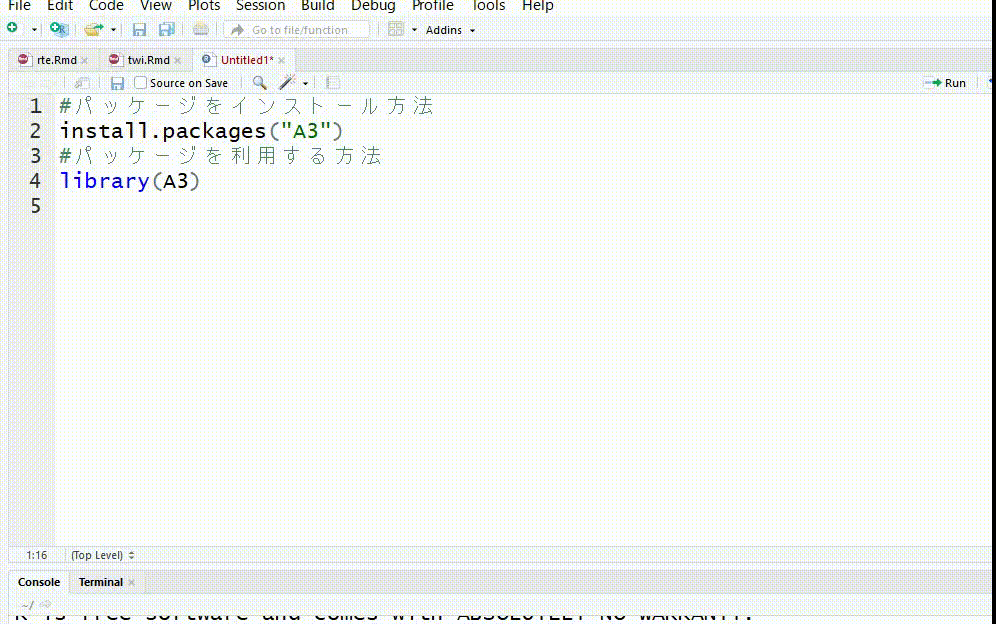
ユーチューブでも動画をあげているので、ご覧ください。
2.Consoleから直接
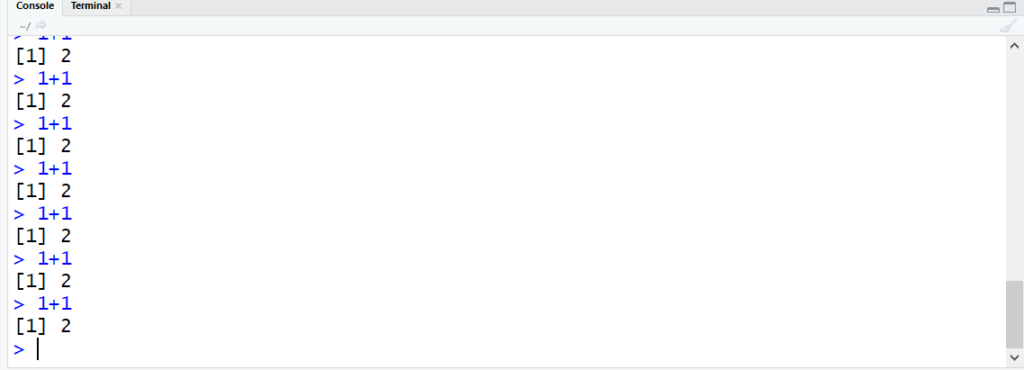
基本左下にあるのが、Consoleです。
#パッケージをインストール方法
install.packages("パッケージ名")
#パッケージの読み込み
library(パッケージ名)install.packages("パッケージ名")をいれたら、【Enter】
library(パッケージ名)コードを入れたら、【Enter】
のようにしてください。
3.マウスで動かしてインストールする方法
コードを入力することなく、パッケージをインストールすることができます。
- Packages
- install
- 真ん中にインストールしたい【パッケージ名】
- installを押す
これでインストールすることができます。
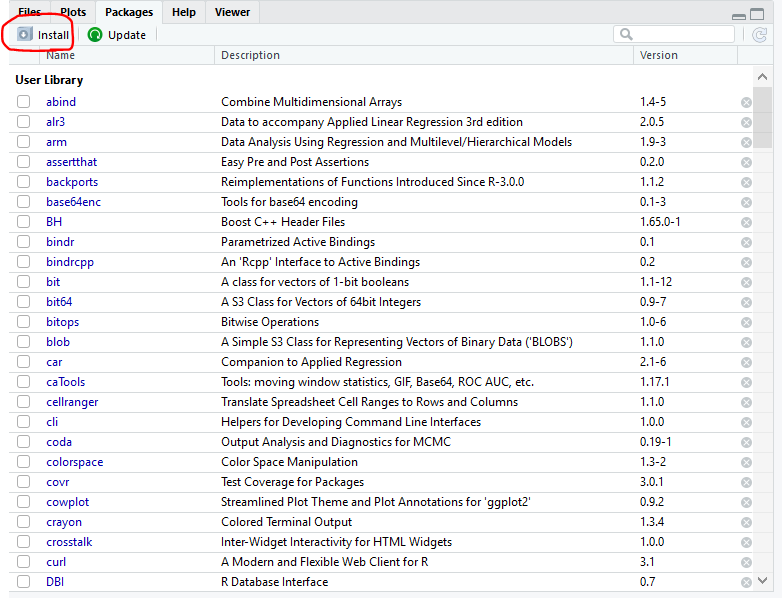
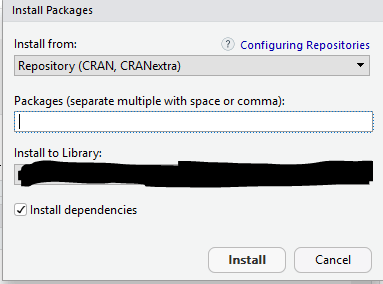
パッケージの読み込みの簡単です。
- Packages
- 使いたいパッケージの左四角をチェック
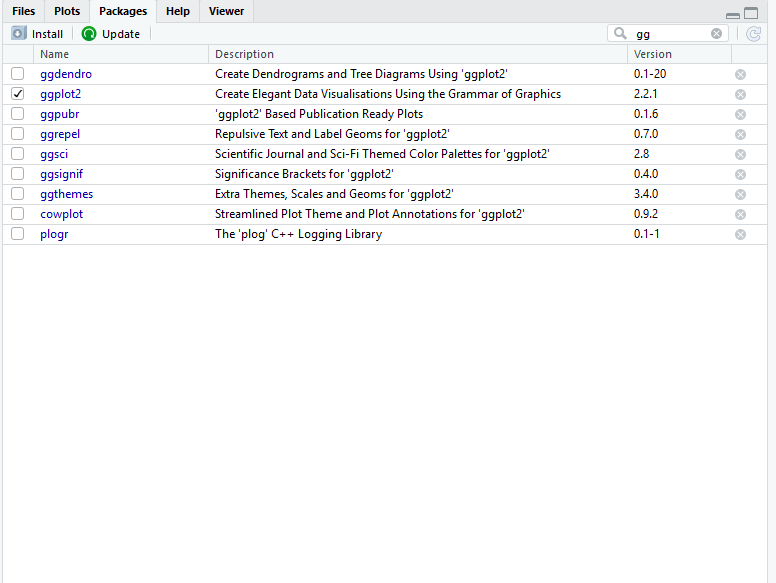
読み込まないと、パッケージは使えない
RStudioを終了しても、もう一度パッケージをインストールする必要はありません。しかし、パッケージの読み込みが必要となります。パッケージ利用の際は、【library(パッケージ名)】を忘れちゃいけない。
まとめ
#パッケージをインストール方法
install.packages("パッケージ名")
#パッケージの読み込み
library(パッケージ名)
あわせて読みたい


ゼロから始めるR言語
UdemyでR言語について学ぶ>> こちらではプログラミング言語【R】を使って、様々なことをしていきます。 Rを勉強にしている人に、参考にしていただければ嬉しいです。 ...

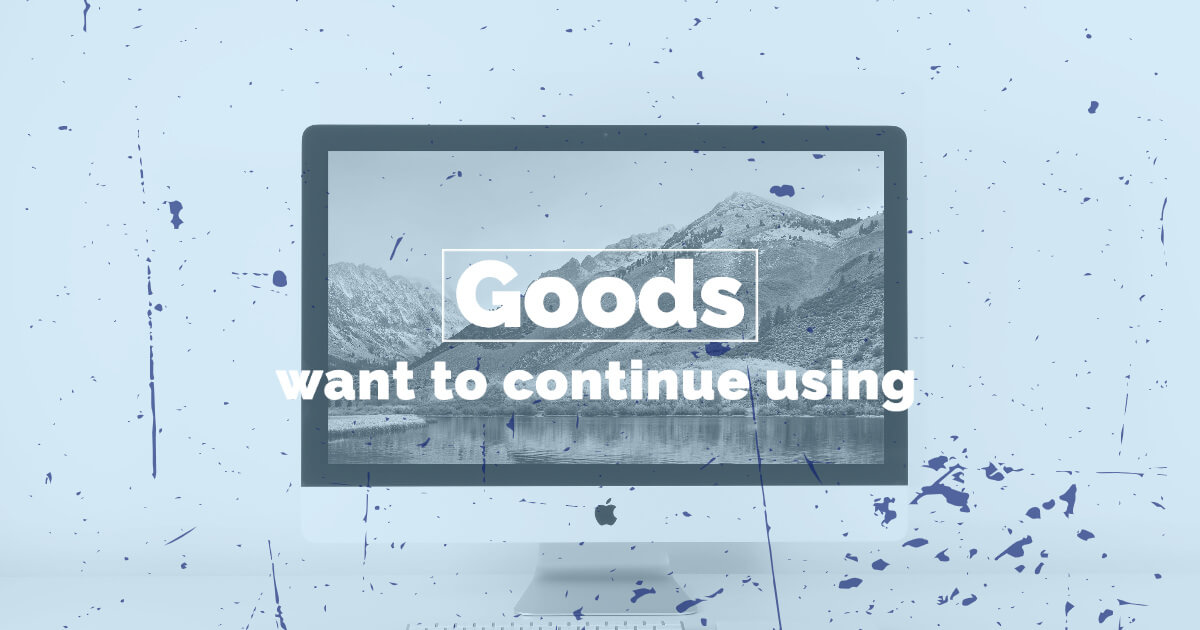





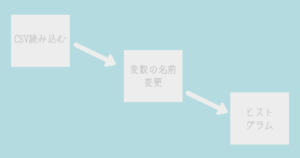

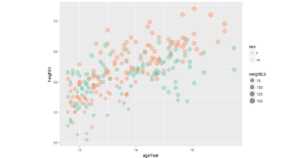


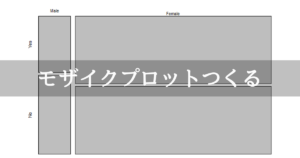
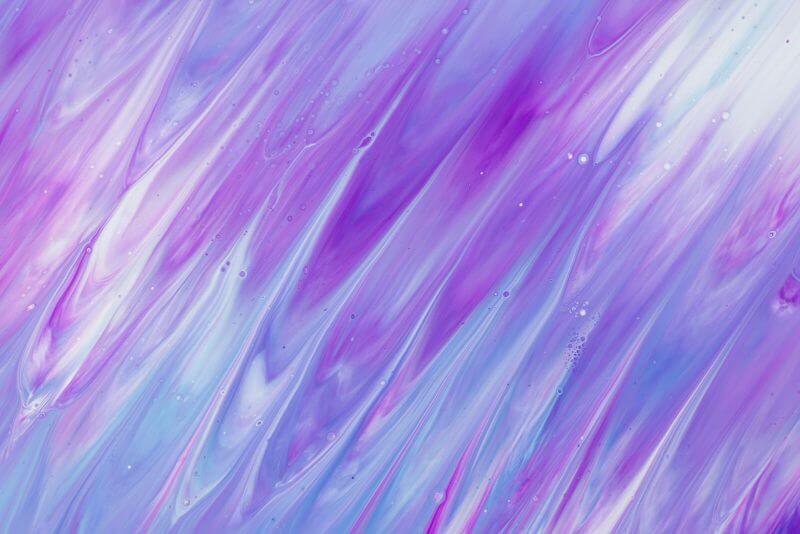

コメント